在 Power BI 服務中建立及共用雲端資料來源
透過 Power BI,您可以建立、共用及管理語意模型和編頁報告、資料超市和資料流程的雲端連線,以及「取得資料」中的 Power Query Online 體驗,全都在 Power BI 服務使用者體驗內。
本文說明如何建立可共用的雲端連線,然後示範如何與其他人共用該連線。 建立和共用可共用雲端連線有許多優點,如可共用雲端連線的優點中所述。
建立可共用的雲端連線
若要建立可共用的雲端連線,請移至 Power BI 服務、選取 [設定] 齒輪圖示,然後從出現的窗格中選取 [管理連線和閘道]。
在出現的視窗中,選取 [新增連線],然後從出現的窗格中選取 [雲端]。
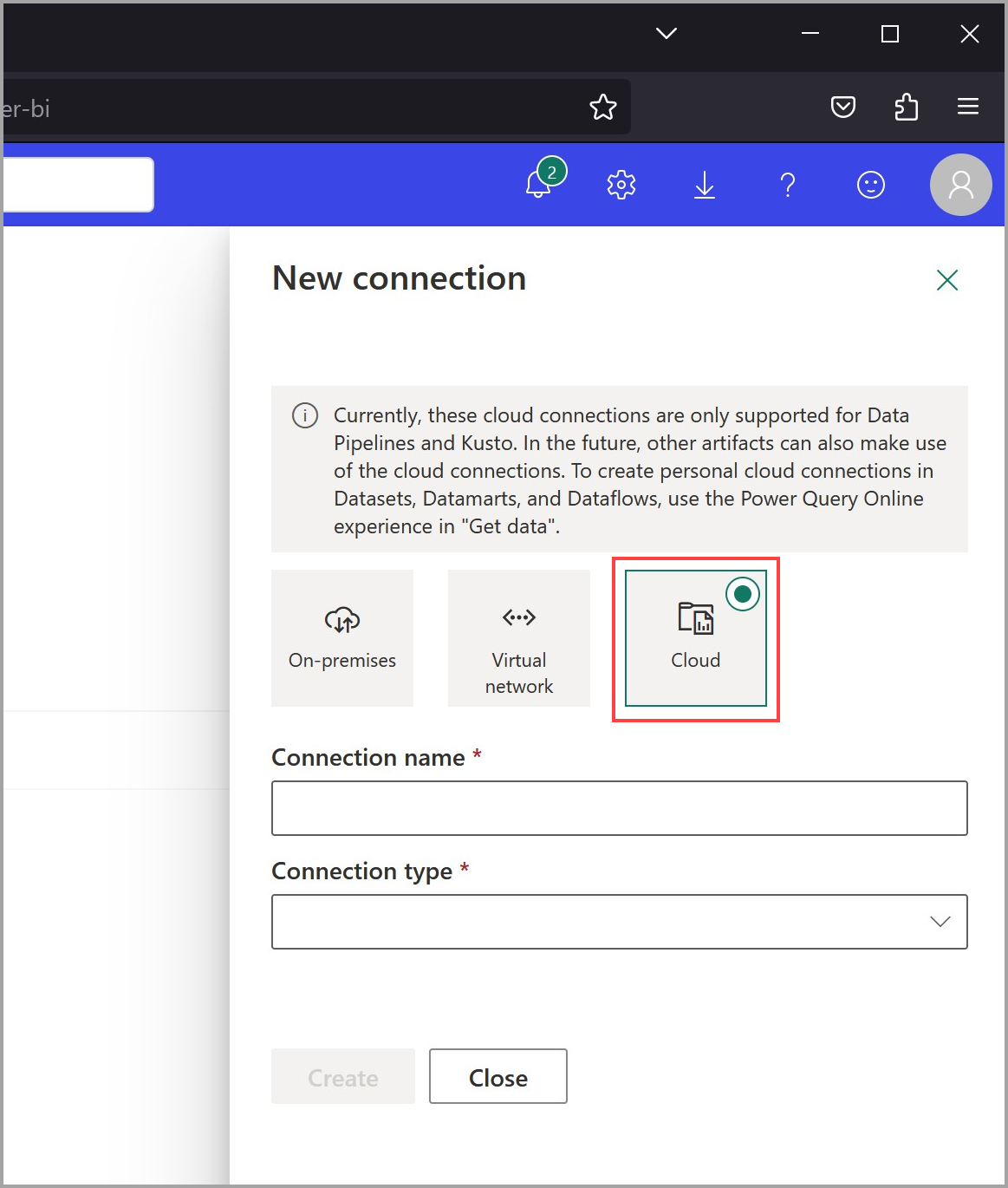
輸入新連線的名稱、從下拉式清單中選取適當的連線類型,並提供資料來源的連線詳細資料。 填入資訊之後,請選取 [建立]。
建立連線之後,您就可以與其他人共用。
注意
當具有雲端資料來源的 .PBIX 檔案從 Power BI Desktop 發佈時,系統會自動建立雲端連線。
共用可共用的雲端連線
若要共用您已建立的可共用雲端連線,請移至 Power BI 服務中的 [連線] 設定、選取您想要共用連線的 [更多] 功能表 (省略符號),然後選取 [管理使用者]。
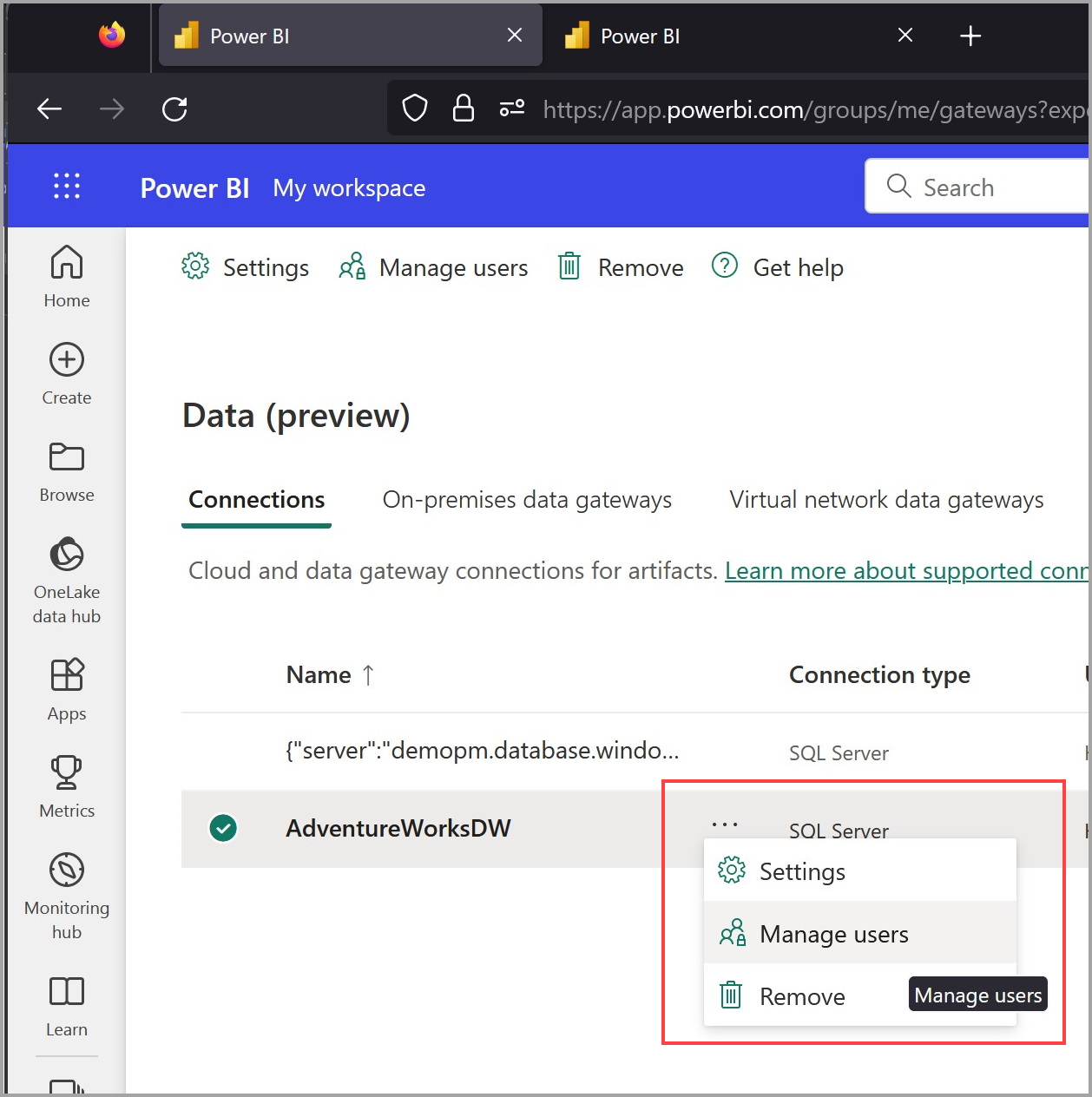
[管理使用者] 視窗隨即出現,您可以在其中依名稱或電子郵件地址來搜尋使用者,然後授與他們您想要擁有的權限等級。 您至少必須授與「使用者」權限,以允許使用者將其成品連線到連線的資料來源。

找到使用者並指派權限之後,請選取 [管理使用者] 視窗底部的 [共用],以套用您的選取項目。
將共用雲端連線指派給語意模型
建立可共用雲端連線之後,您可以將其指派給語意模型。
開啟您想要套用可共用連線的語意模型設定,然後展開 [閘道和雲端連線] 區段。 您會發現連線預設會對應至「個人雲端連線」。

從 [對應至] 下拉式清單中,選取您所建立且想要使用的可共用連線名稱,然後選取 [套用]。

也就是說,您現在已將可共用雲端連線指派給語意模型。
如果您在使用此畫面時尚未建立可共用的雲端連線,則可以從下拉式清單中選取 [建立連線] 選項,以取得 [管理連線和閘道] 體驗,而您選取 [建立連線] 下拉式清單所在資料來源中的所有連線詳細資料都會在 [建立新的雲端連線] 表單中預先填入。
細微的存取控制
Power BI 會針對可共用雲端連線強制執行細微存取控制。 您可以在租用戶、工作區和語意模型層級啟用所有資料類型的存取控制。 下圖顯示如何在租用戶、工作區或語意模型強制執行存取控制。 每個設定都會以不同的優先順序提供細微的存取控制。
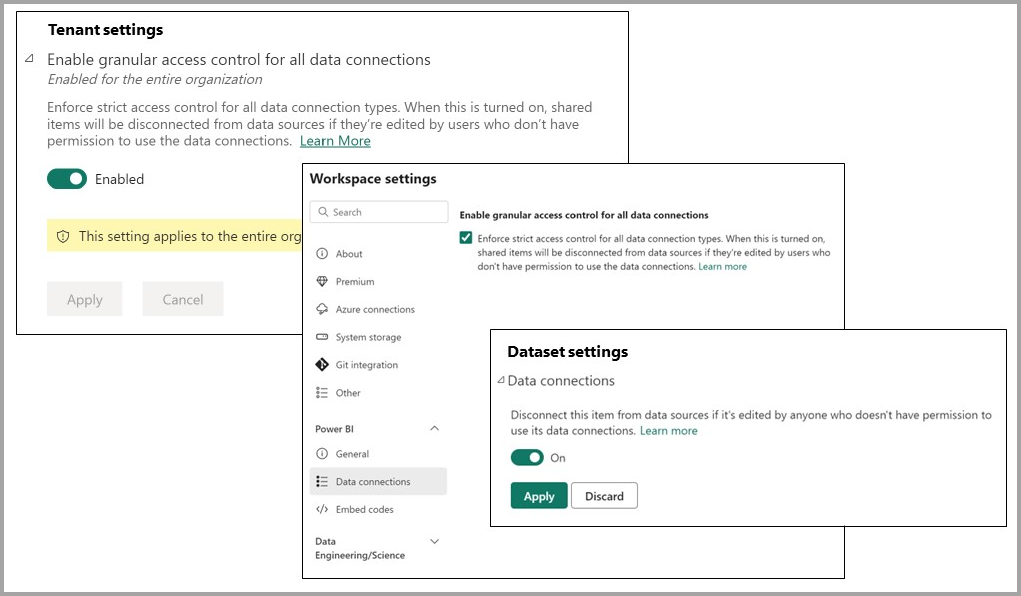
如果租用戶系統管理員針對所有連線類型啟用細微存取控制,則會針對整個組織強制執行細微存取控制。 工作區系統管理員和成品擁有者無法覆寫在租用戶層級啟用的細微存取控制。
如果未在租用戶層級強制執行細微存取控制,工作區系統管理員就可以為其工作區強制執行細微存取控制。 如果工作區系統管理員未強制執行細微存取控制,則成品擁有者可以決定是否要針對每個成品個別強制執行細微存取控制。
根據預設,所有三個層級都會停用細微存取控制,讓個別成品擁有者選擇性地為每個資料連線類型強制執行細微存取控制。 不過,以工作區為基礎啟用細微存取控制可能會更有效率。
相關內容
如需可共用雲端連線的重要資訊,包括限制和考量事項,請閱讀下列文章:
![從 [設定] 窗格選取 [建立共用連線] 的螢幕擷取畫面。](media/service-create-share-cloud-data-sources/service-create-share-cloud-data-sources-01.png)
